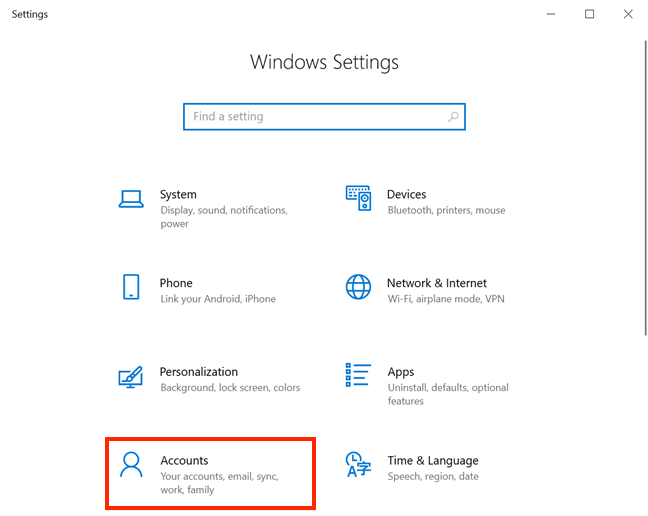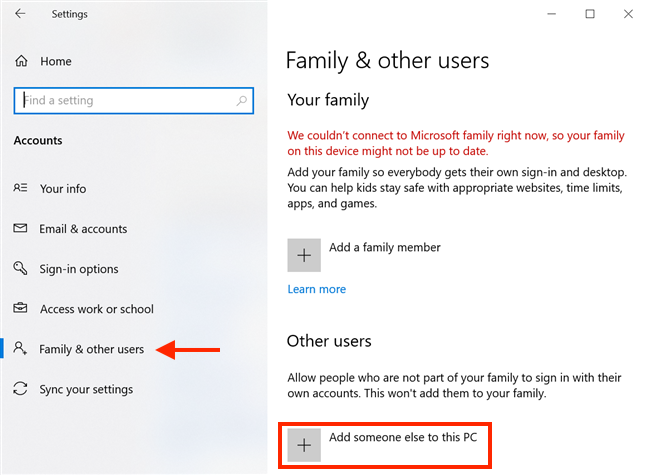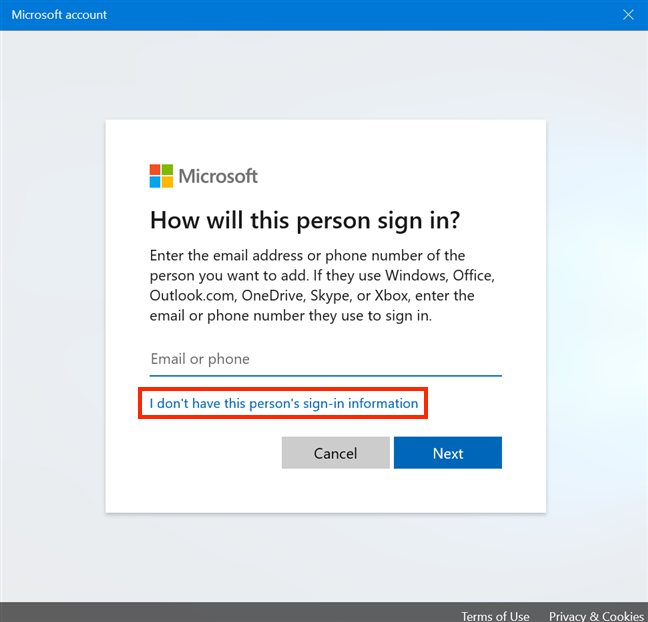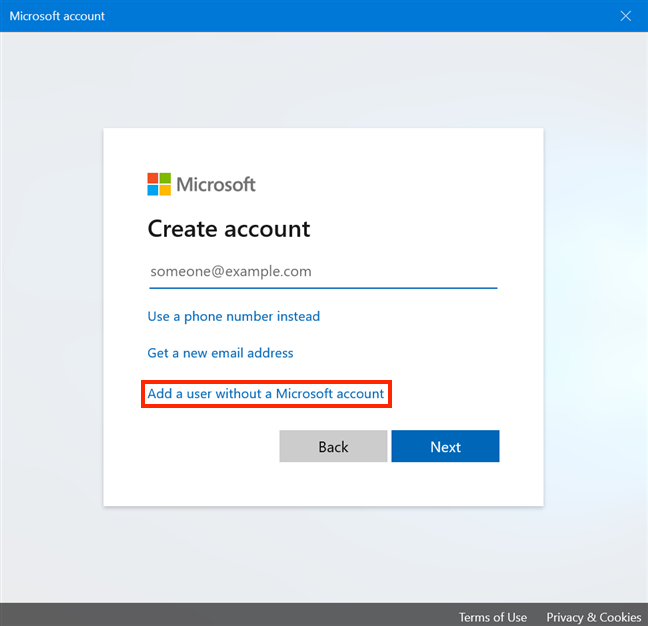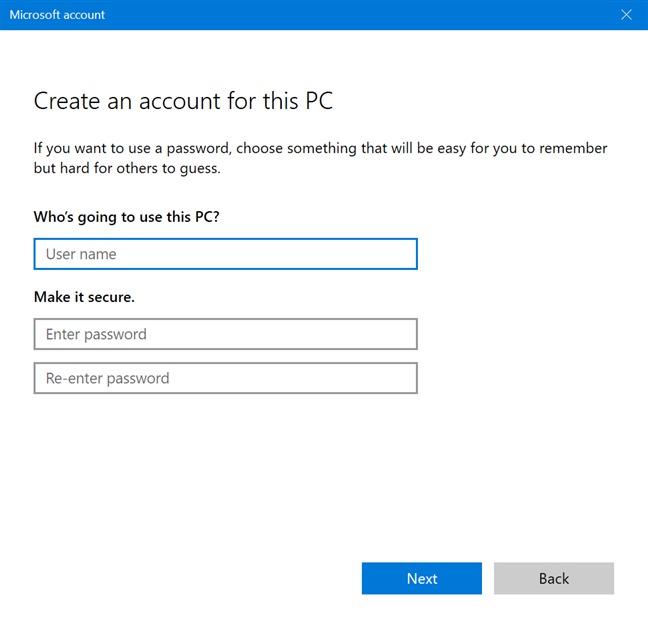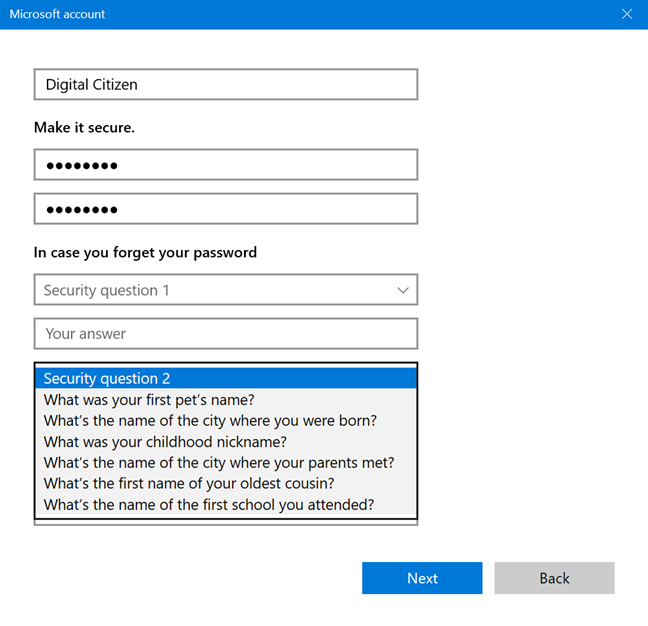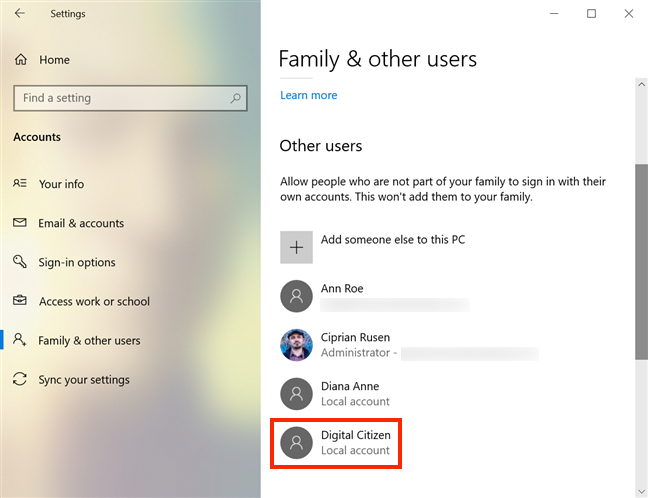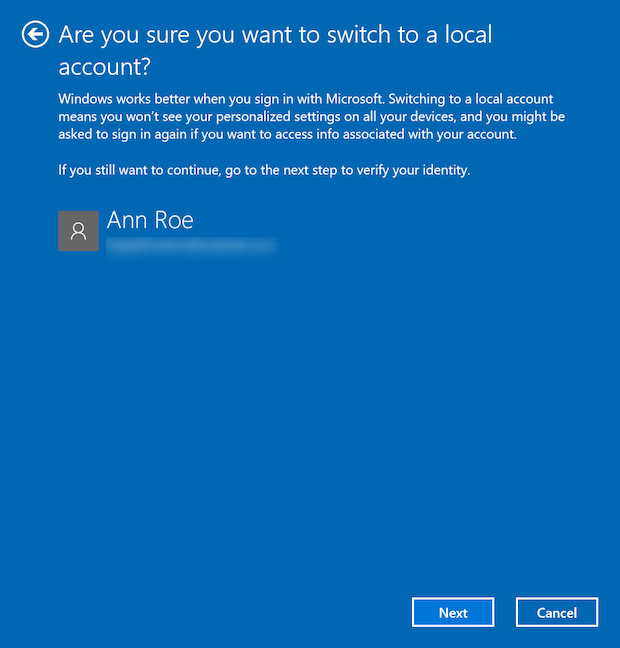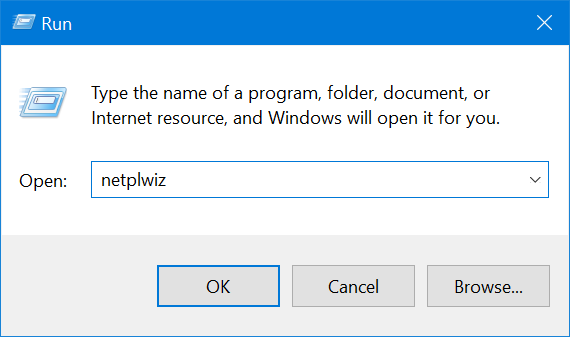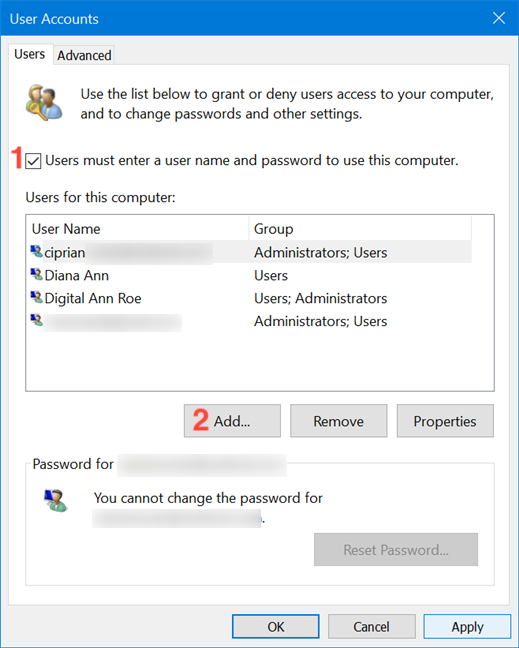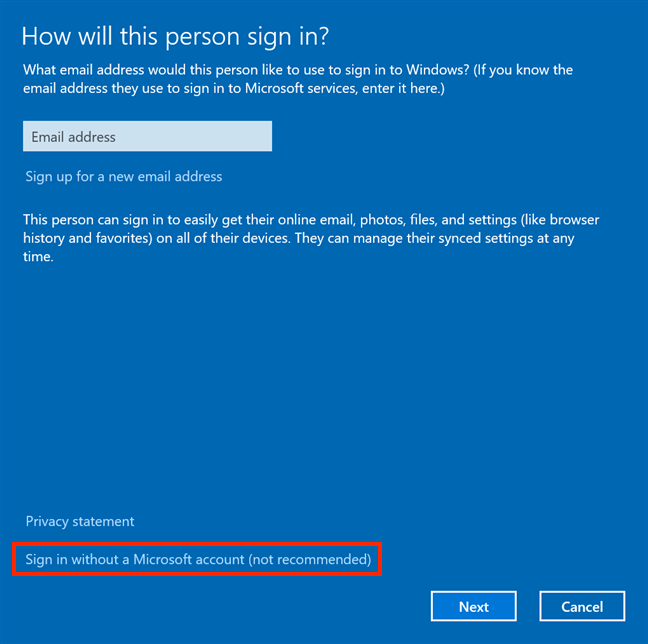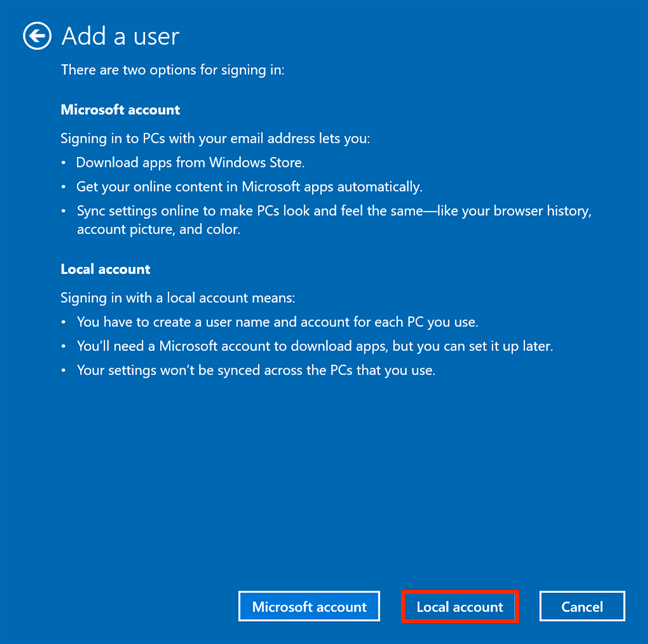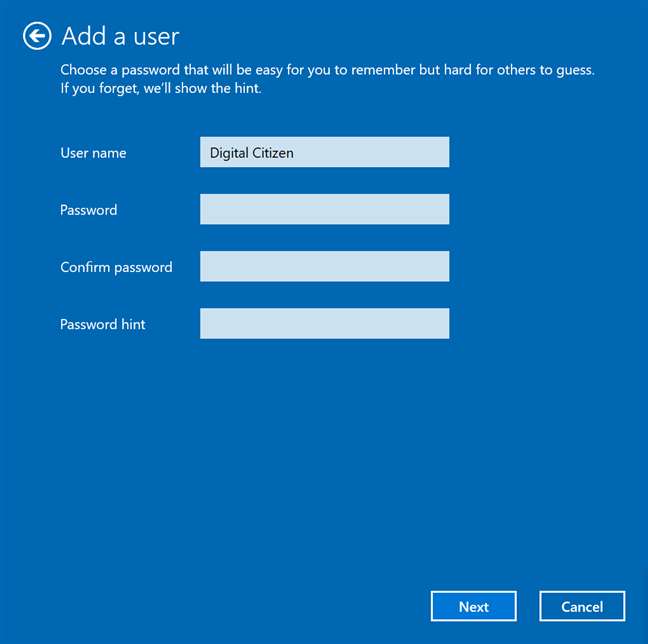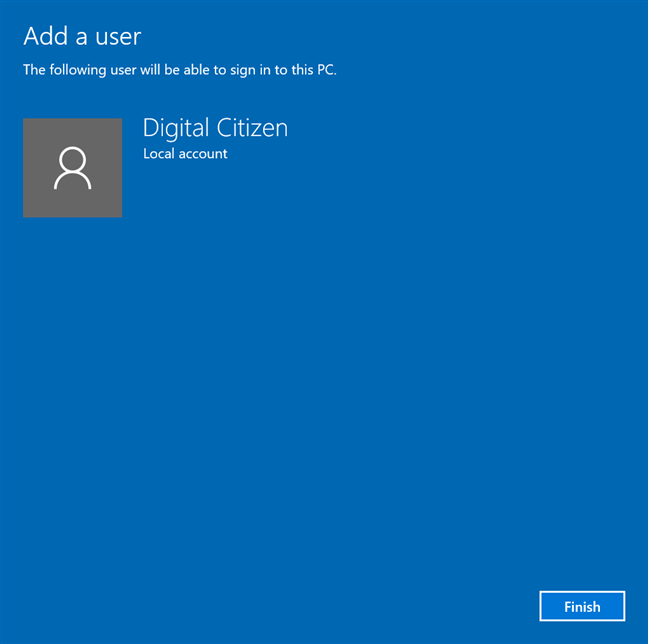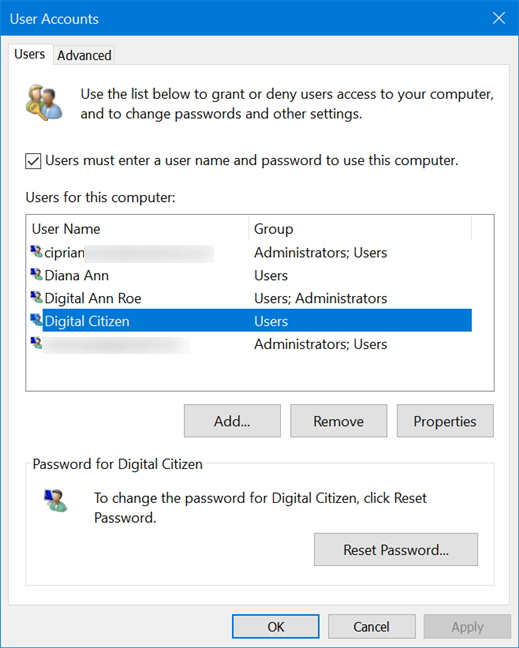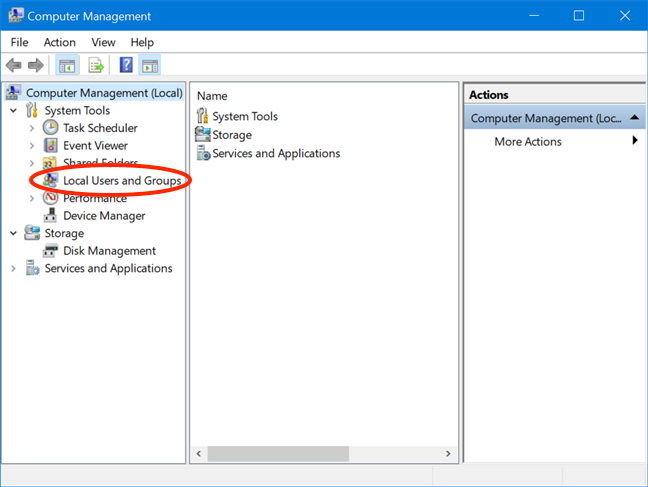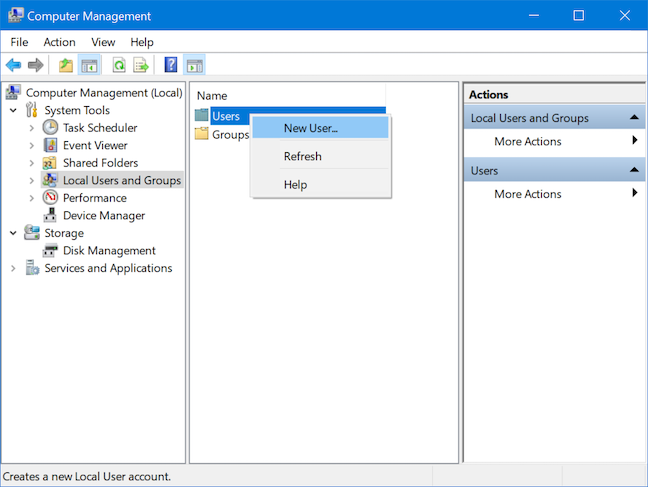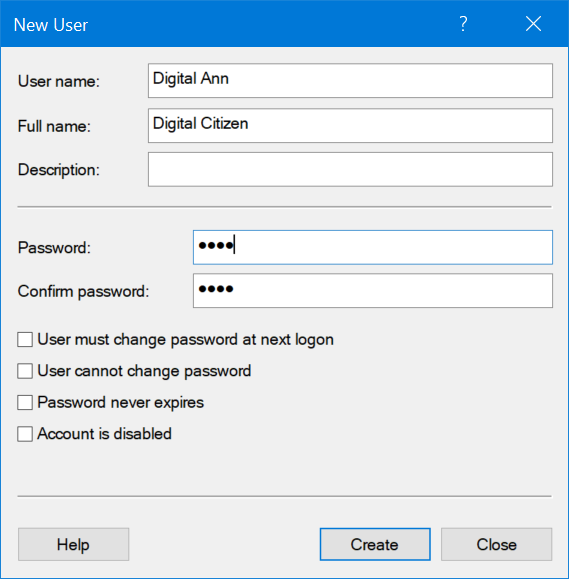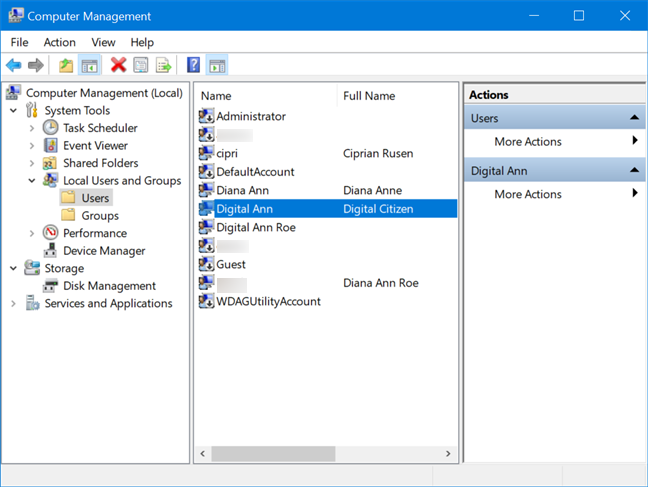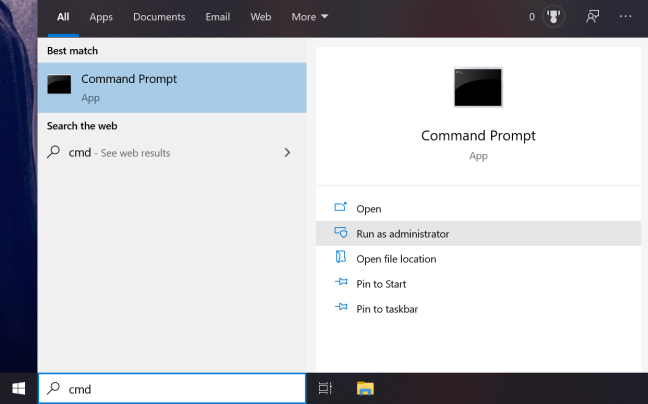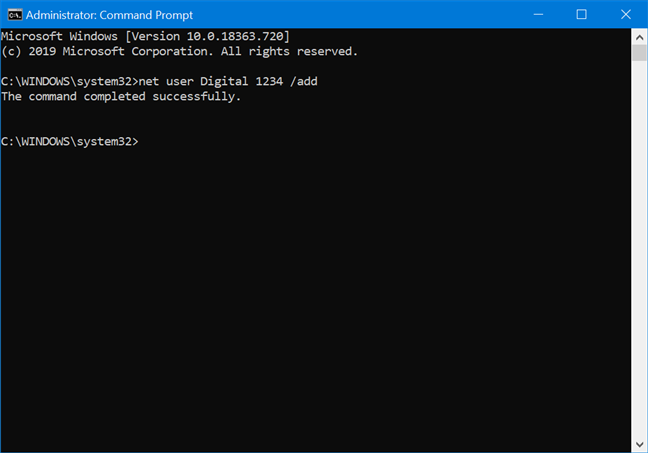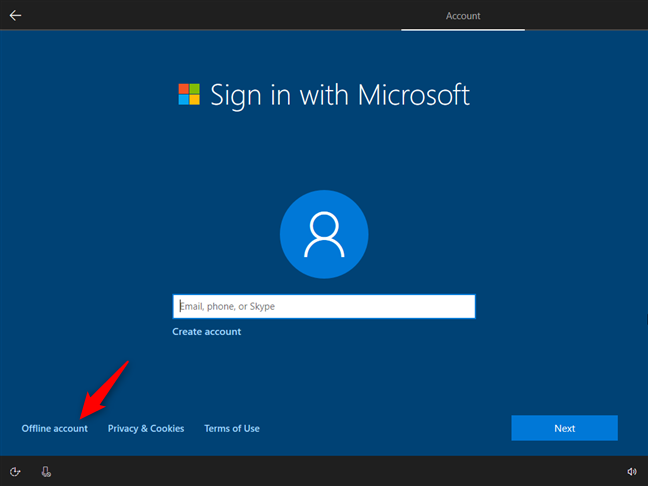Ci sono momenti in cui è necessario sapere come aggiungere un account non Microsoft a Windows 10. Gli account Microsoft hanno il vantaggio di sincronizzare le impostazioni su più dispositivi. Tuttavia, alcuni utenti preferiscono rinunciare, in cambio dell'esperienza più sicura e privata di un account offline locale (non Microsoft). Se non vuoi condividere le tue informazioni con Microsoft e ti chiedi "Come faccio ad aggiungere un altro utente a Windows 10 senza un account Microsoft?", sei nel posto giusto. Questo tutorial illustra sei modi per creare un account utente locale o non Microsoft in Windows 10:
Contenuti
- 1. Aggiungi un altro utente a Windows 10 senza un account Microsoft da Impostazioni
- 2. Converti il tuo account Microsoft in uno locale in Windows 10
- 3. Crea un account non Microsoft in Windows 10 con netplwiz
- 4. Aggiungi un account utente locale a Windows 10 utilizzando Gestione computer
- 5. Aggiungi un account non Microsoft a Windows 10 con CMD o PowerShell
- 6. Crea un account offline locale durante l'installazione di Windows 10
- Quale metodo preferisci per aggiungere un utente locale?
NOTA: alcuni dei metodi illustrati richiedono un account amministratore . Per raccogliere maggiori informazioni sull'argomento, puoi anche leggere Cos'è un account utente o un nome utente in Windows? e Dovresti usare un account locale o Microsoft in Windows 10? . Anche se non lo consigliamo, puoi aggiungere account locali che non richiedono una password per accedere lasciando vuoti i campi della password durante il processo di creazione dell'account.
1. Aggiungi un altro utente a Windows 10 senza un account Microsoft da Impostazioni
Troviamo più semplice creare un account non Microsoft con l' app Impostazioni . Innanzitutto, apri Impostazioni premendo Win + I sulla tastiera, quindi fai clic o tocca Account .
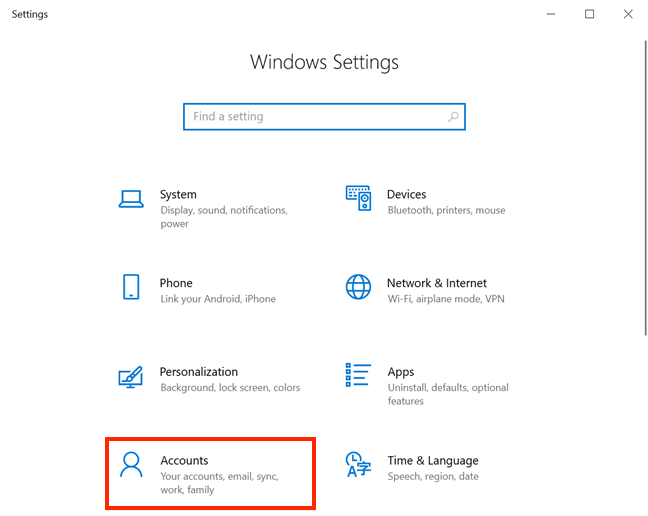
Apri Impostazioni account
Nella colonna a sinistra, fai clic o tocca la scheda "Famiglia e altri utenti" . Sul lato destro, sotto Altri utenti , premi il pulsante + accanto all'opzione "Aggiungi qualcun altro a questo PC" .
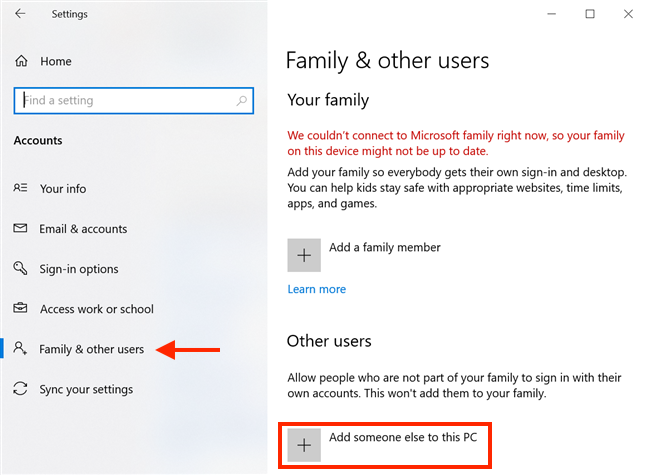
Aggiungi qualcun altro a questo PC
Si apre la procedura guidata per l' account Microsoft , che ti chiede di inserire l'e-mail o il numero di telefono di un account Microsoft . Fai clic o tocca il link "Non ho le informazioni di accesso di questa persona" sotto.
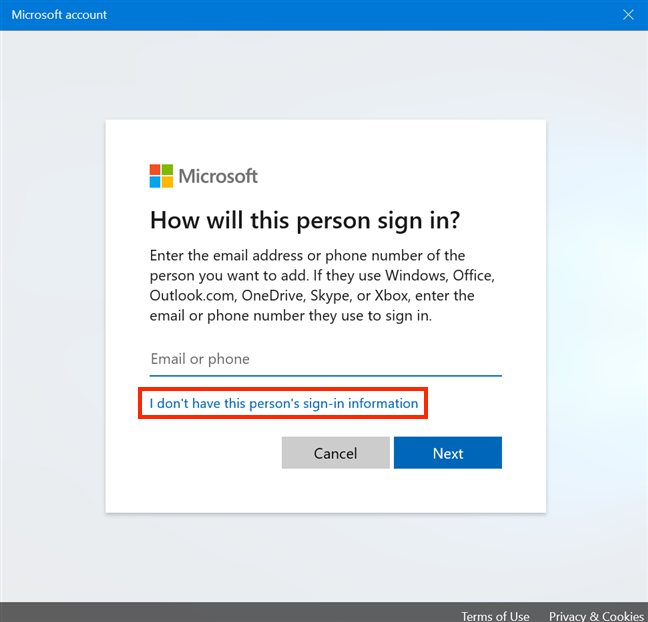
Evita di creare un account Microsoft
Microsoft quindi cerca di convincerti a creare un account. Rimani fermo e fai clic o tocca il collegamento "Aggiungi un utente senza un account Microsoft" , quindi premi Avanti .
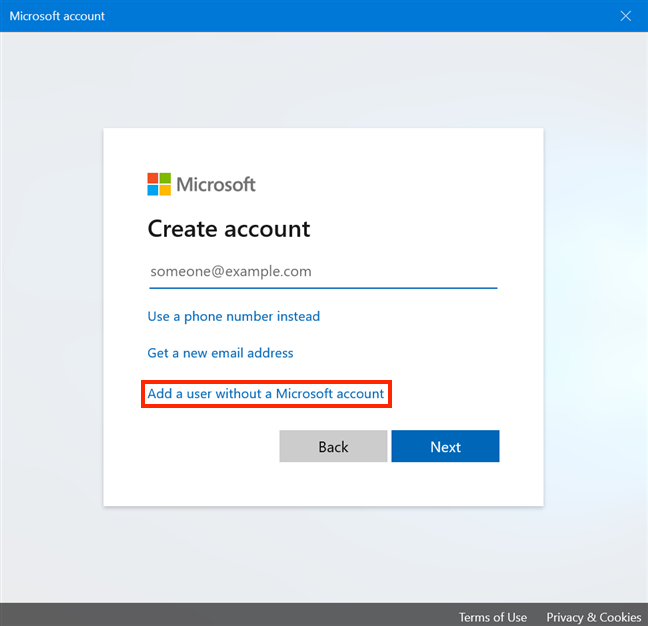
Aggiungi un utente senza un account Microsoft
Successivamente, puoi inserire il nome utente desiderato in "Chi utilizzerà questo PC?" . Inserisci una password e verificala per rendere sicuro il tuo account.
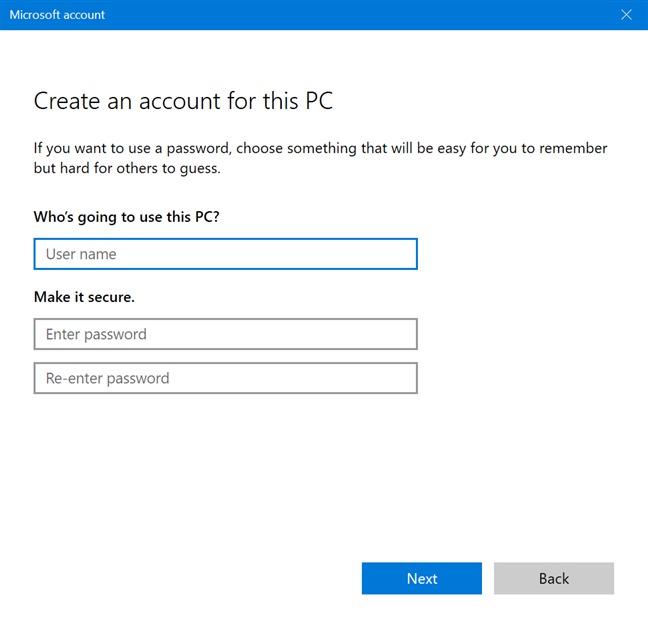
Immettere un nome utente e una password
Nel momento in cui inizi a inserire una password, nella parte inferiore dello schermo vengono visualizzati altri sei campi, nella sezione "In caso dimentichi la password" .
Devi scegliere tre domande di sicurezza dall'elenco e fornire una risposta per ciascuna di esse. Fare clic o toccare ciascun campo per aprire un menu a discesa con le domande disponibili o per digitare una risposta. Quando hai finito, premi Avanti .
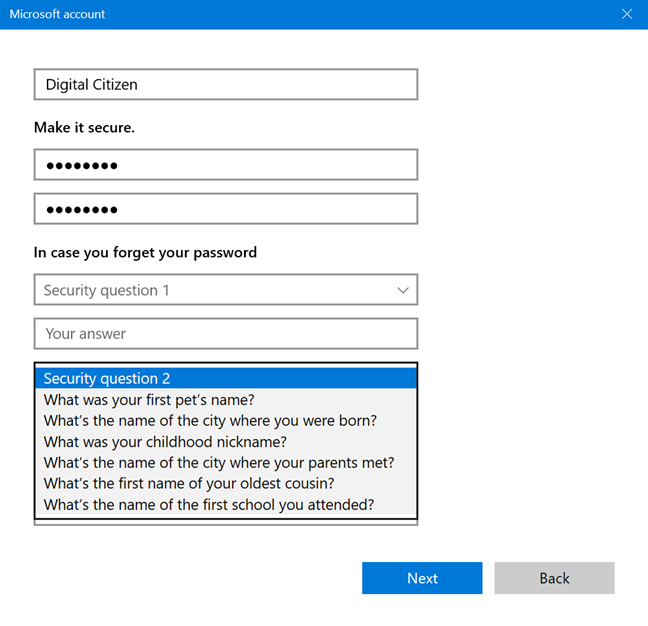
Scegli tre domande di sicurezza e premi Avanti
Il tuo account viene creato e torni all'app Impostazioni , dove puoi vederlo visualizzato in Altri utenti .
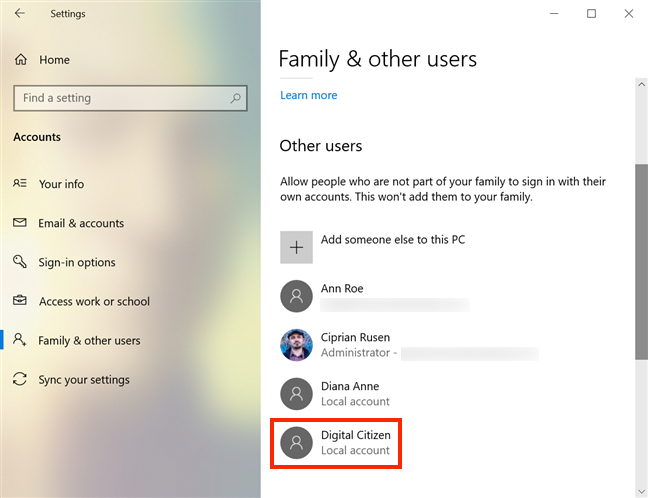
Il tuo account è stato creato
Per accedere facilmente al nuovo account, leggi 7 modi per cambiare utente in Windows 10 .
2. Converti il tuo account Microsoft in uno locale in Windows 10
Se hai già creato un account Microsoft, ma desideri aumentare la tua privacy e interrompere la condivisione dei tuoi dati con l'azienda, puoi convertire il tuo account Microsoft in uno locale. Abbiamo creato un tutorial con tutti i dettagli necessari per passare ad un account locale Windows 10 da uno Microsoft .
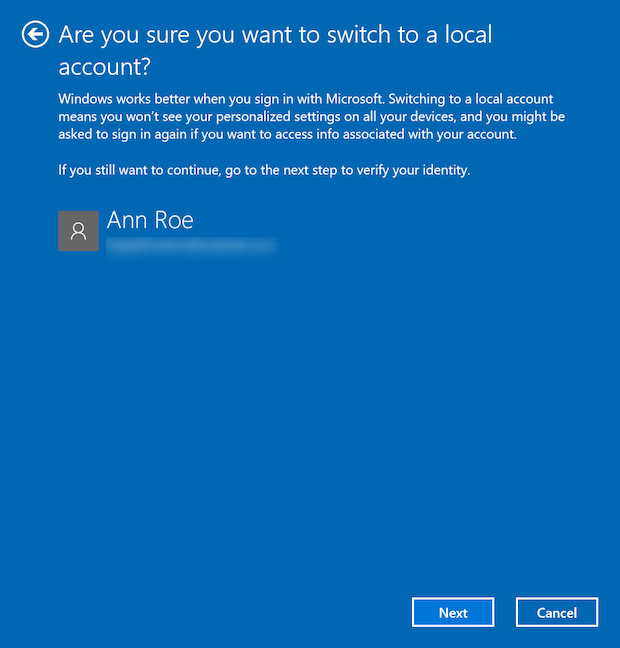
Passaggio a un account locale in Windows 10
3. Crea un account non Microsoft in Windows 10 con netplwiz
Puoi anche utilizzare l' app netplwiz per aggiungere un account utente locale. Per iniziare, apri la finestra Esegui con la scorciatoia da tastiera Win + R e inserisci " netplwiz ". Quindi, premi OK o Invio sulla tastiera.
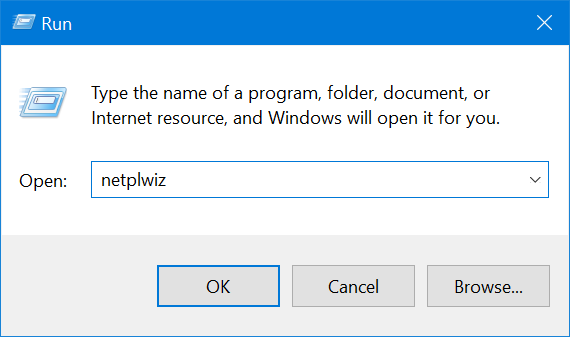
Entra in netplwiz e premi OK
Nella scheda Utenti della finestra Account utente , assicurati innanzitutto che la casella accanto all'opzione "Gli utenti devono inserire un nome utente e una password per utilizzare questo computer" in alto sia selezionata. Quindi, fai clic o tocca Aggiungi .
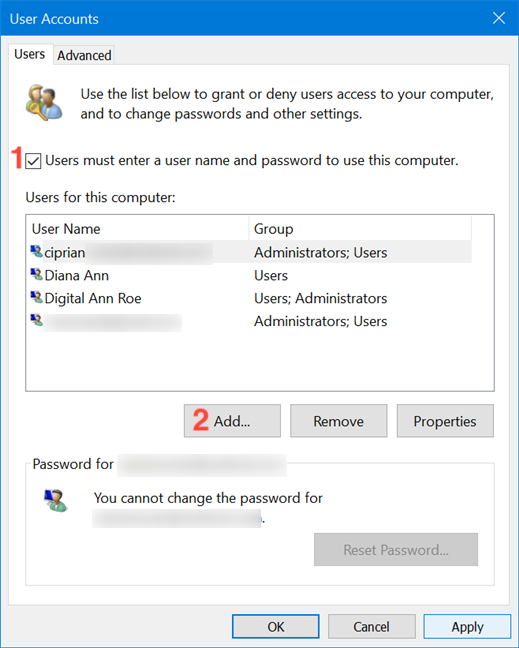
Seleziona la casella e premi Aggiungi
Nella finestra pop-up successiva, tocca o fai clic su "Accedi senza un account Microsoft (non consigliato) . "
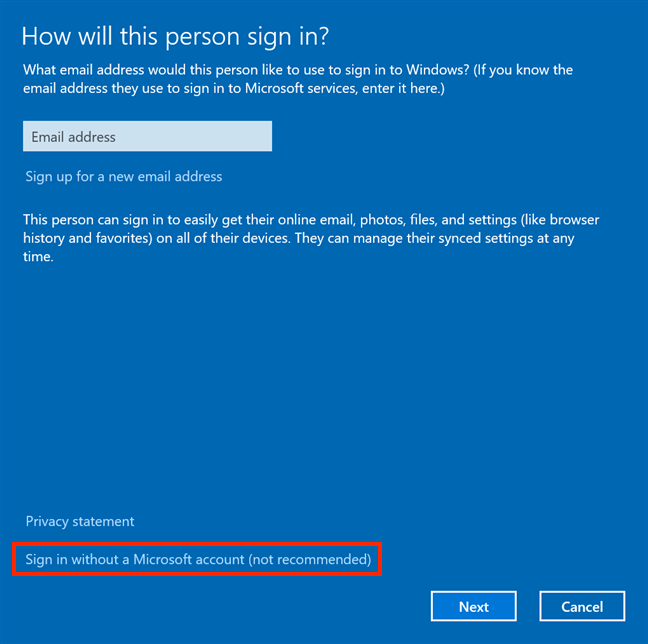
Scegli di aggiungere un account non Microsoft
Successivamente, ti vengono presentati ancora una volta tutti i vantaggi dell'utilizzo di un account Microsoft.
La mancanza di sincronizzazione tra i dispositivi può essere un aspetto negativo, ma è l'unico, anche se Microsoft suggerisce di aver bisogno di uno dei loro account per scaricare app. Anche se questo potrebbe sembrare un grande incentivo per ottenere un account Microsoft, è solo una tattica spaventosa. Abbiamo una guida che ti mostra come utilizzare Microsoft Store in Windows 10 senza un account Microsoft , quindi vai avanti e premi il pulsante Account locale .
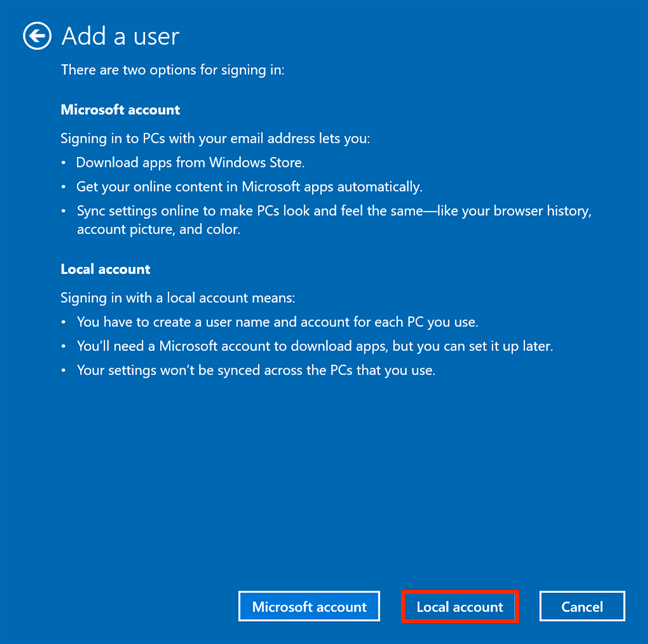
Ignora le informazioni false di Microsoft e scegli Account locale
Immettere un nuovo nome utente , scegliere e confermare una password e aggiungere un suggerimento per la password . Quindi, fai clic o tocca Avanti .
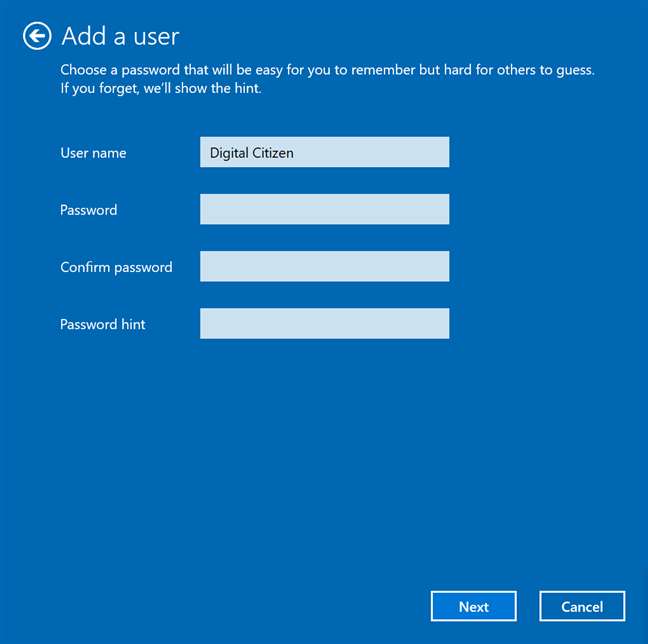
Inserisci le informazioni per un nuovo utente
Premi Fine per completare il processo di creazione di un account locale.
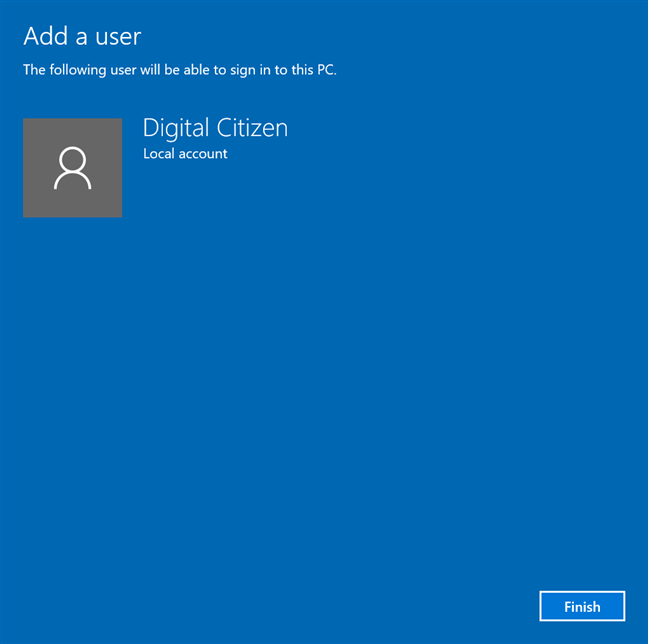
Completa il processo di creazione
Si torna alla finestra Account utente , dove è già possibile vedere il nuovo utente tra gli “Utenti per questo computer . "
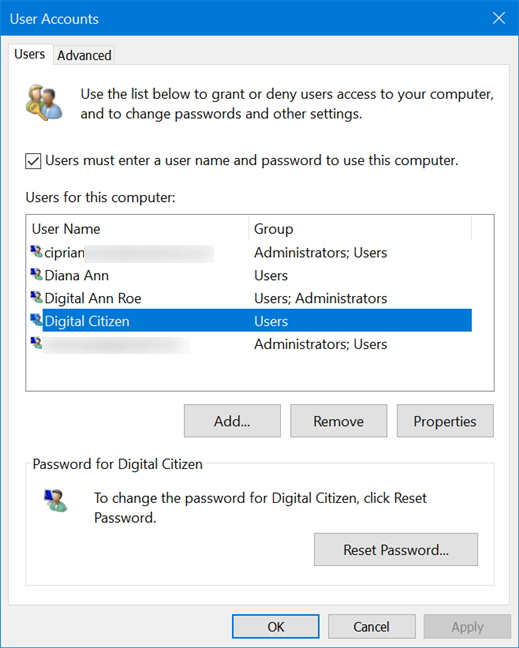
Il nuovo utente viene visualizzato in Account utente
SUGGERIMENTO: se ti piace l' app netplwiz , puoi anche usarla per accedere automaticamente a Windows senza digitare una password .
4. Aggiungi un account utente locale a Windows 10 utilizzando Gestione computer
Se esegui Windows 10 Pro sul tuo computer o dispositivo, puoi anche utilizzare lo strumento Gestione computer per creare un account locale. Apri Gestione computer e fai clic o tocca "Utenti e gruppi locali" in Strumenti di sistema .
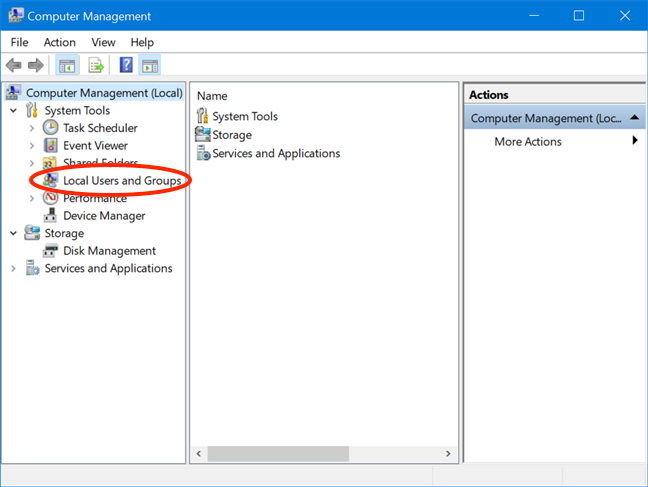
Accedi a utenti e gruppi locali
Nel riquadro centrale, fai clic con il pulsante destro del mouse o tieni premuto sulla cartella Utenti , quindi fai clic o tocca Nuovo utente nel menu contestuale.
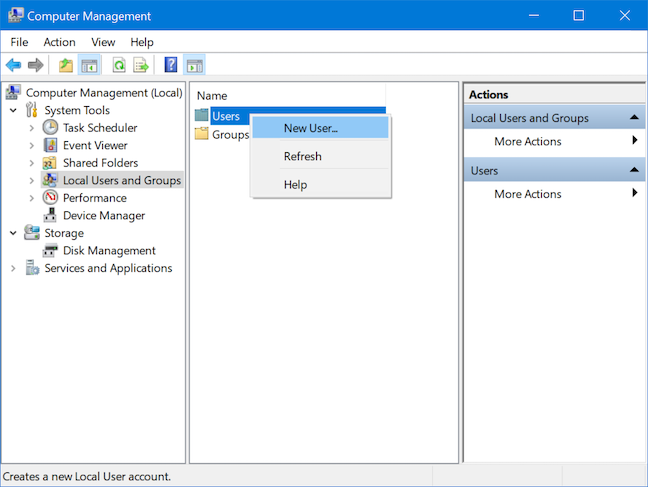
Crea un nuovo utente
Viene visualizzata la finestra Nuovo utente . Scegli un Nome utente , quindi inserisci e conferma la tua password. Devi solo compilare il campo Nome utente . Il nome completo utilizza le stesse informazioni una volta creato l'account. Tuttavia, se inserisci un nome completo diverso durante questo passaggio, questo è il nome visualizzato in Windows 10 per questo account (incluso nella schermata di accesso). Seleziona le caselle se desideri applicare al nuovo account una delle opzioni visualizzate accanto ad esse. Quindi, premi Crea e chiudi la finestra Nuovo utente .
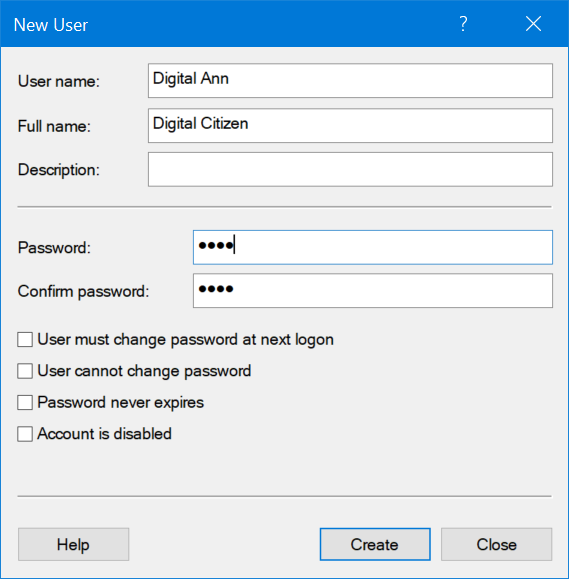
Inserisci le informazioni e tocca o fai clic su Crea per completare l'aggiunta dell'account
Se accedi alla cartella Utenti in Gestione computer , puoi vedere il nuovo account visualizzato all'interno.
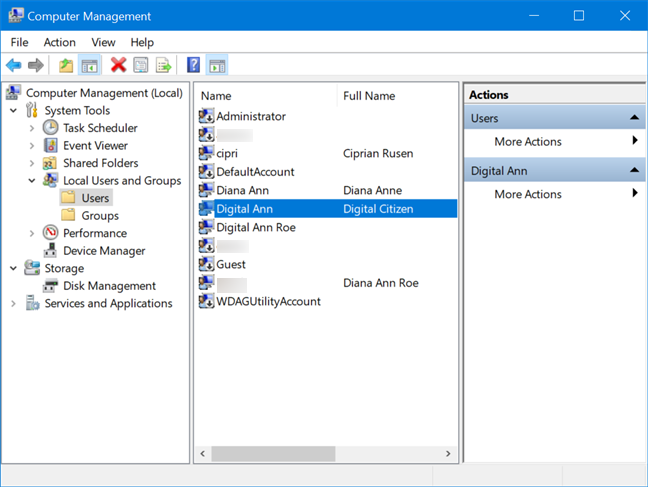
Il tuo account viene visualizzato in Utenti
SUGGERIMENTO: lo strumento Gestione computer e l' app netplwiz , di cui abbiamo discusso nella sezione precedente, sono utili anche se desideri rinominare un account locale in Windows 10. Ulteriori informazioni a riguardo da Come modificare il nome dell'account utente in Windows 10 .
5. Aggiungi un account non Microsoft a Windows 10 con CMD o PowerShell
Se ti piace usare gli interpreti della riga di comando, sia il prompt dei comandi che PowerShell possono essere usati per aggiungere un utente locale a Windows 10. I passaggi sono identici per entrambe le app, ma esaminiamo solo quelli per il prompt dei comandi .
Avvia il prompt dei comandi come amministratore cercando " cmd " nel campo di ricerca della barra delle applicazioni e quindi facendo clic o toccando l' opzione "Esegui come amministratore" .
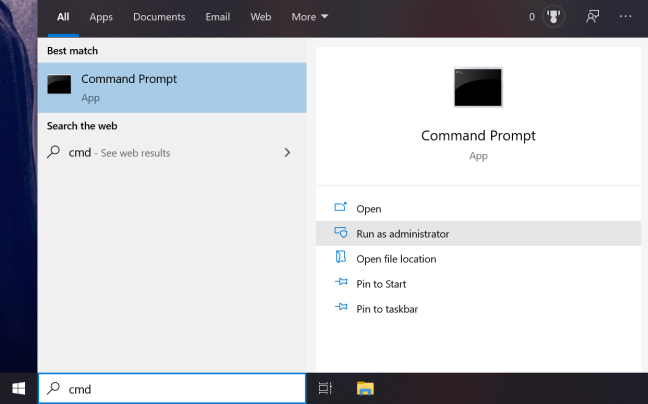
Cerca cmd e premi Esegui come amministratore
Conferma la tua scelta nella finestra UAC che si apre e il prompt dei comandi viene avviato.
Il comando che devi inserire è relativamente semplice: “ net user NAME PASS /add ” - sostituisci NAME con il nome dell'account che stai creando e PASS con la password per quell'account. Di seguito, abbiamo creato un utente chiamato Digital utilizzando la password 1234 .
NOTA: è possibile rimuovere completamente il valore PASS dal comando e l'utente appena creato può accedere senza password.
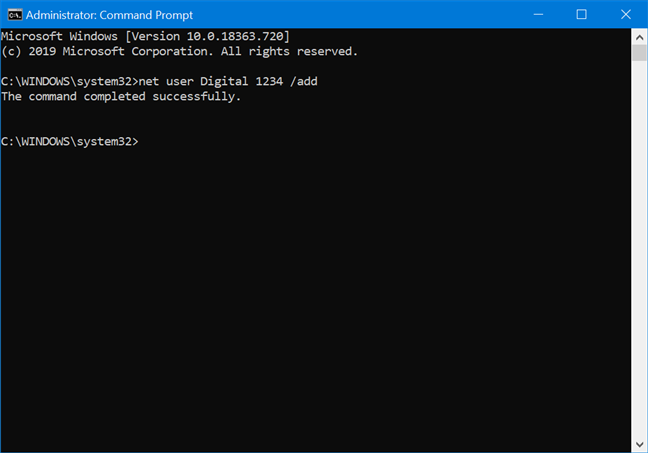
Usa CMD per creare un account locale
Se tutto va bene, viene visualizzato il messaggio "Il comando è stato completato con successo". e il nuovo utente viene visualizzato tra gli altri account esistenti sul PC o dispositivo .
6. Crea un account offline locale durante l'installazione di Windows 10
Puoi anche creare un utente non Microsoft durante l'installazione di Windows 10. Durante il processo di installazione, quando ti viene chiesto dell'account che desideri utilizzare, dovresti ottenere l' opzione Account offline .
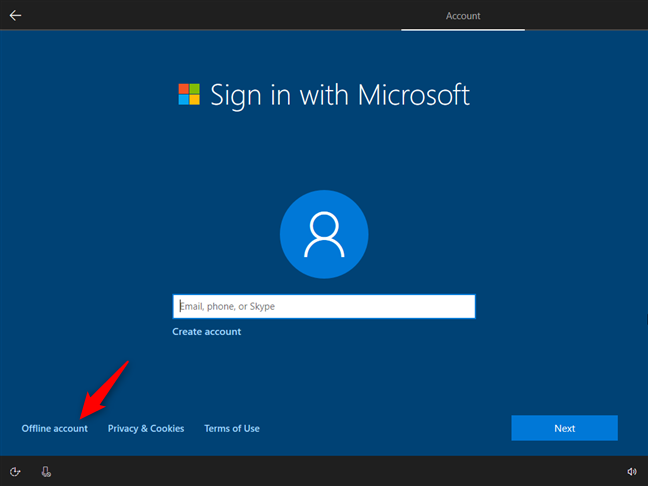
Opzione per utilizzare un account offline invece di un account Microsoft
Descriviamo in dettaglio il processo di configurazione dell'installazione di Windows 10 per utilizzare un account locale nell'ultima sezione del nostro tutorial Come installare Windows 10 da un DVD, un file ISO o un'unità USB . Tuttavia, durante i nostri test, abbiamo scoperto che l' opzione Account offline non è sempre disponibile durante l'installazione di Windows 10. Per assicurarti di non essere costretto a creare un account Microsoft, ti consigliamo di evitare di connettere il tuo computer a Internet prima di Windows 10 l'installazione è completa. Ciò ti assicura di poter completare l'installazione utilizzando un account locale.
Quale metodo preferisci per aggiungere un utente locale?
Un account non Microsoft ti consente di eseguire qualsiasi attività sul tuo computer o dispositivo Windows 10 mantenendo le impostazioni e i file al sicuro sul tuo computer. Sei riuscito ad aggiungere un account utente locale? Quale metodo preferisci? Fatecelo sapere nella sezione commenti.